Soweit wir wissen, ist VLC der am weitesten verbreitete Mediaplayer auf Linux und Windows Desktop. Das VideoLan-Projekt hat kürzlich seine neueste und stabile Version von VLC 3 veröffentlicht. Einige der neuen Funktionen von VLC 3 sind unten aufgeführt:
- Es unterstützt 3D-Audio und 360-Grad-Video
- VLC 3 unterstützt standardmäßig Hardwaredekodierung und kann 4K- und 8K-Videos wiedergeben
- Es kann lokale Medien auf Chromecast-Geräte streamen.
- Es unterstützt HDMI-Pass-Through für Audio-HD-Codecs (E-AC3 und TrueHD)
- Es unterstützt das Netzwerk-Browsing für Netzwerkdateisysteme wie SMB, NFS, FTP &SFTP usw.
Weitere Informationen zu den neuen Funktionen von VLC 3 finden Sie auf der offiziellen Website:
https://www.videolan.org/vlc/releases/3.0.0.html
In diesem Artikel werden wir besprechen, wie wir VLC 3 auf Debian 10/9 und Ubuntu 16.04 / 18.04 installieren können
Installation von VLC 3 auf Debian 10/9
Das VLC 3-Paket ist in den standardmäßigen Upstream-Paket-Repositorys von Debian 10/9 verfügbar, sodass es einfach über die Befehlszeile mit dem Befehl apt installiert werden kann. Führen Sie den folgenden apt-Befehl aus, um die Repositorys zu aktualisieren und vlc 3 zu installieren
[email protected]:~$ sudo apt update [email protected]:~$ sudo apt install vlc -y
Installation von VLC 3 über Snap
Alternative Möglichkeit zur Installation von VLC 3 unter Debian 10/9 ist über Snap. Führen Sie den folgenden Befehl aus,
[email protected]:~$ sudo apt install snapd
So zeigen Sie die über Snap verfügbare VLC-Version an
[email protected]:~$ sudo snap find vlc Name Version Developer Notes Summary vlc 3.0.0 videolan - The ultimate media player mjpg-streamer 2.0 ogra - UVC webcam streaming tool simplescreenrecorder-mardy 0.3.8-3 mardy - Simple Screen Recorder [email protected]:~$
Führen Sie den folgenden Snap-Befehl aus, um VLC 3 zu installieren
[email protected]:~$ sudo snap install vlc vlc 3.0.0 from 'videolan' installed [email protected]:~$
Sobald VLC per Snap installiert wurde, starten Sie Ihr System einmal neu und Sie können dann auf die neueste Version von VLC zugreifen.
Auf VLC 3 zugreifen und es starten
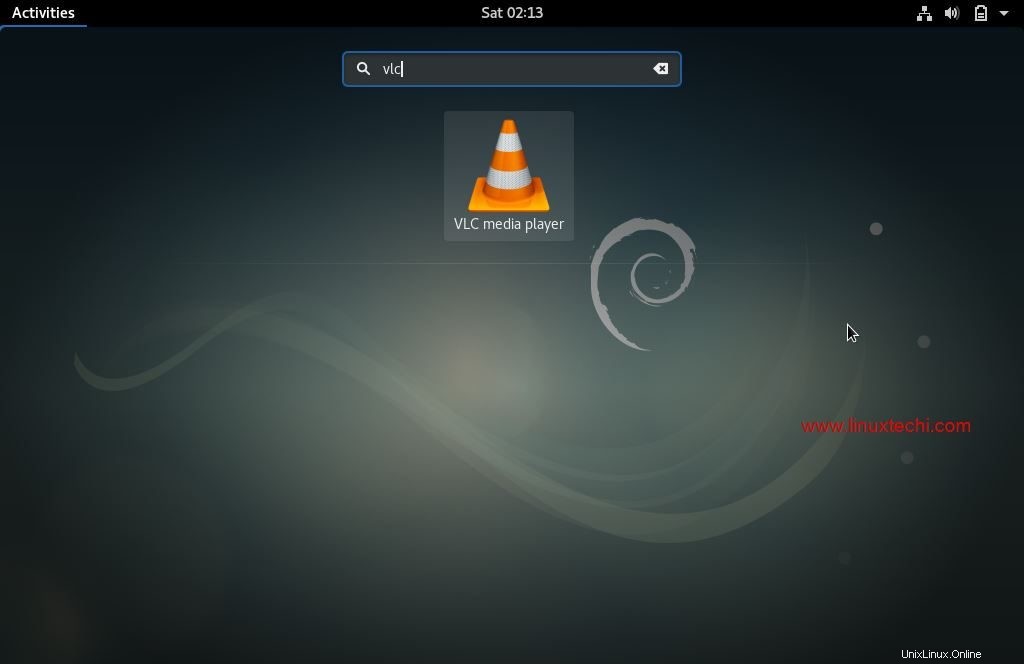
Klicken Sie auf VLC Media Player,
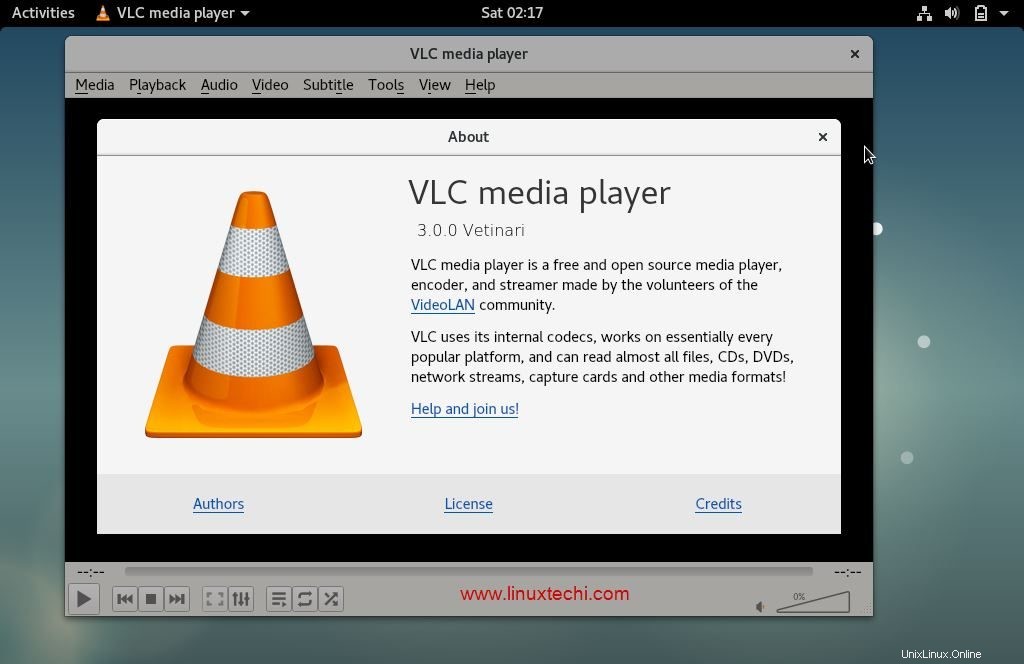
Installation von VLC 3 auf Ubuntu 16.04 / 18.04
VLC 3 ist in den standardmäßigen Ubuntu 16.04/18.04-Repositories nicht verfügbar, aber wir können VLC 3 mit dem Snap-Paket installieren.
Beziehen Sie sich auf die folgenden Befehle, um VLC 3 mit Snap zu installieren
[email protected]:~$ sudo apt install snap -y [email protected]:~$ sudo snap install vlc
Starten Sie Ihren Rechner neu, sobald vlc erfolgreich installiert wurde.
Greifen Sie auf den VLC 3 Media Player zu,
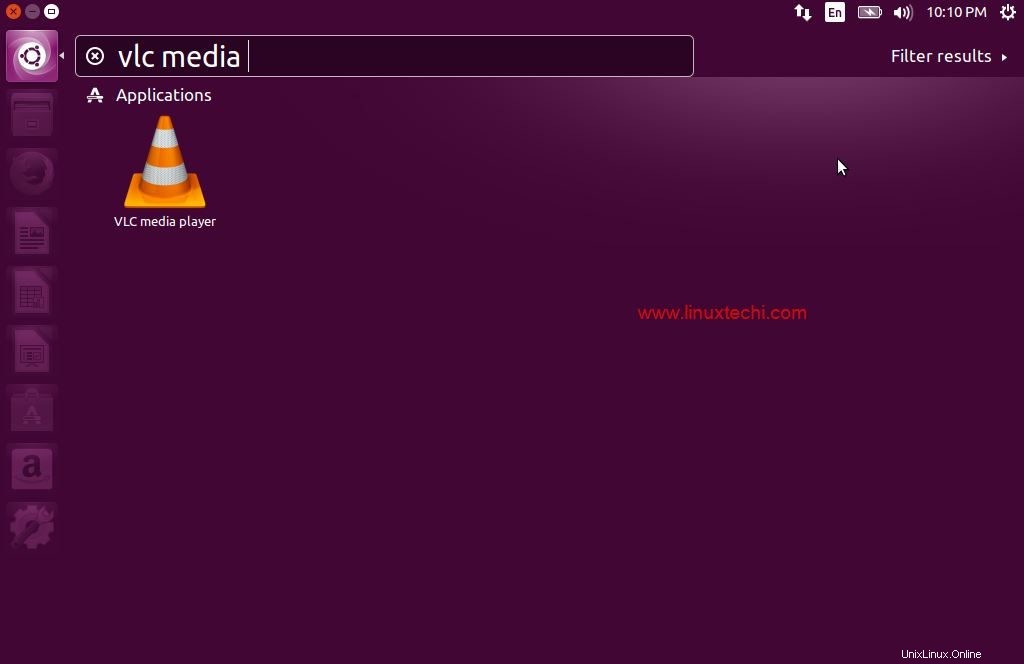
Klicken Sie auf VLC Media Player
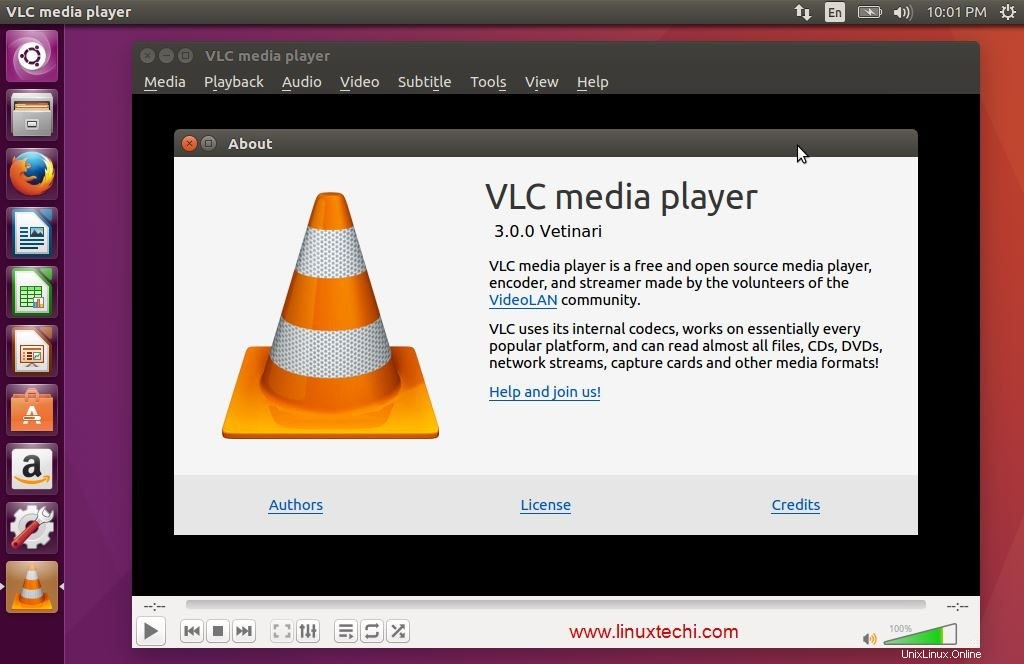
Wenn Sie Snap VLC 3 nicht mögen und von Ihrem System entfernen möchten, verwenden Sie den folgenden Befehl
$ sudo snap remove vlc
Das ist alles aus diesem Artikel. Bitte teilen Sie Ihr wertvolles Feedback und Ihre Kommentare im Kommentarbereich unten mit.